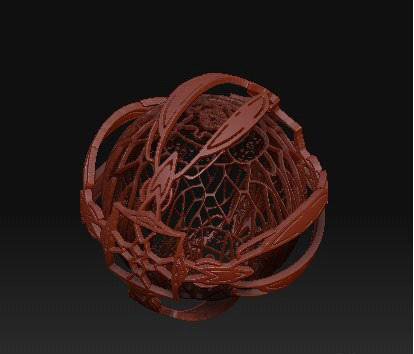3D模型
- 3D模型
- SU模型
- 材质
- 贴图
- CAD图纸
- 灵感图
- 全球案例
- 效果图
- 方案文本
- PS免抠
3D模型
SU模型
材质
贴图
CAD图纸
灵感图
全球案例
效果图
方案文本
PS免抠
猜你想搜
最近搜索
热门搜索
ZBrush的自定义遮罩形状和ZBrush新加的功能SUbtool中的extract功能可以制作有厚度的镂空球体,步骤如下:
1、ZBrush中的标准几何体是参数化物体,而参数化物体是不能用SUbtool下的extract命令的,所以要先将参数化物体进行转换。选择tool>sphere3D, 在ZBrush中建立一个球体。点击tool>make polymesh3D将参数化球体转化为polymesh球体以便进行extract命令。如图所示。

为做出更多细节,增大球体的细分,点击tool>geometry>divIDe将球体增加到第四级细分(此步骤按读者电脑配置而定,越高越好)。
2、假如确定了遮罩形状,用按住ctrl键拖动的方法建立遮罩,遮罩在球体上的分布不能达到我们的需要,因为遮罩不能精确的定位。如图所示。
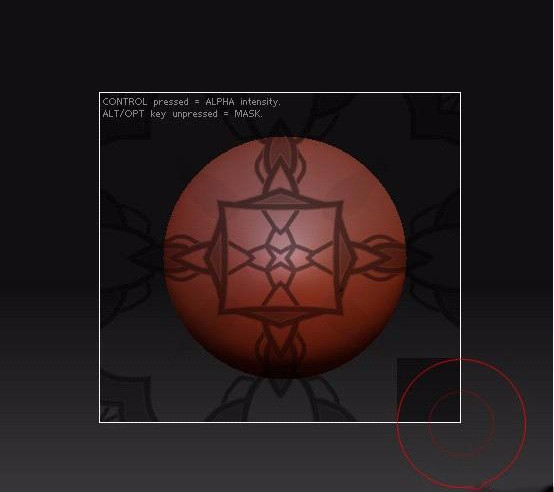
而贴图因为有uv分布的关系可以在模型上精确的分布,可以利用贴图的精确定位的能力来决定遮罩的分布。tool>masking下的mask by intensity命令可以按照贴图灰度的强度控制遮罩的分布。点击texture>import或点击如图位置将素材图片asilefx_alpha_0329导入。
旋转视图观察发现贴图的分布并不想我们想象中的完美,两边更有极点,如图所示,这是uv的分布问题,只要调整uv的分布即可。

点击tool> geometry>lower res降低球体细分至第一级,选择tool>texture>uvp将球体的uv分布调节成展平式分布,使贴图的分布达到较为满意的效果。
3、tool>texture下有几种uv的分布方式,计算模式各有优缺点,选择时按情况而定。返回球体第四级细分,点tool>masking>mask by intensity选项,使遮罩按照贴图的灰度分布。
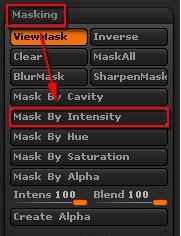
在texture菜单下选择texture off,或者在如图所示位置选择,去掉贴图,发现遮罩遮住贴图的黑色部分与我们需要的相反,按住ctrl键左键单击视图使遮罩反向,达到我们要求的遮罩。如图所示。
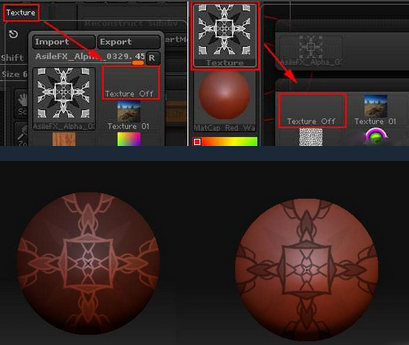
4、接下来就可以利用extract命令产生新的镂空物体。单击tool>SUbtool>extract,按照球体的遮罩产生带有一定厚度的新物体,并在SUbtool里产生新的一层,如图所示。

关闭球体的显示,就可以看到球体的镂空效果了。
5、镂空球体的边缘不是很圆滑,这是因为贴图的质量和球体的细分不足,只要进行一下平滑,即可达到我们想要的效果,如图所示。
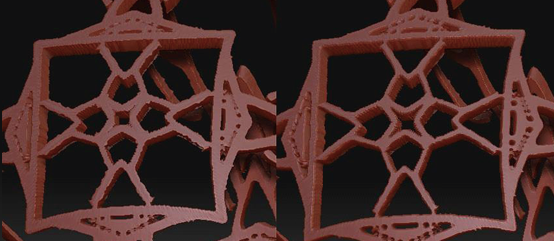
选择tool>deFormation>smooth,选择xyz将其值调至100。注:镂空球体平滑次数可视情况而定,制作出的边缘平滑度也和细分有关,细分越高初始的边缘也越光滑。
6、使用同样的方法利用图asilefx_alpha_0347再建立另一个不同花纹的镂空球体。如图所示。

只关闭球体显示后发现两个镂空球体一样的,如下图所示,不符合我们的要求。我们可以利用deFormation调整两个镂空球体的空间关系来达到我们所要求的效果。
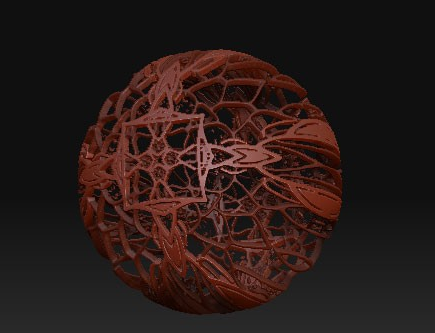
注:deFormation下的xyz是所选命令可影响的轴向,在调节平滑和大小的时侯,打开三个轴向是因为要效果要对整体进行,而旋转时,只要在一个平面进行,所以只要选择xy即可。至此模型制作完成。如图所示。